win 10垃圾清理 Windows 10系统垃圾清除的几种方式
随着科技的不断发展,人们对于电脑的依赖程度也越来越高,在长时间使用电脑后,往往会产生大量的垃圾文件,这些垃圾文件不仅占用了硬盘空间,还可能导致电脑运行速度变慢。为了解决这个问题,Win10系统提供了多种垃圾清理的方式,让我们能够轻松清除电脑中的垃圾文件,保持系统的良好运行状态。本文将介绍Win10系统垃圾清除的几种方式,并详细说明它们的操作步骤和效果。无论是对于电脑新手还是老手来说,这些方法都将帮助我们更好地管理和清理系统垃圾,提高电脑的性能和稳定性。
具体方法:
1.休眠文件 hiberfil.sys 是 XP 时代(或者更早)的产物,一直沿用至今。就是当系统暂时不用的时候,让它休眠,然后等用的时候可以快速唤醒。
但是,等到 Vista 时代,有了睡眠模式,虽然休眠和睡眠两个在运行机理上不同,但是对于用户来说功能基本是重复的,并且睡眠是不太占用系统资源的,而休眠文件 hiberfil.sys 往往至少要占 1GB 磁盘空间。
所以很多用户就希望关掉它。
2.打开“命令行”
需要用到命令行,在你的开始菜单里。找到命令提示符,然后右键点击,以管理员身份运行。
(另一种方法是用 Win+R 打开运行,然后里面输入 cmd)
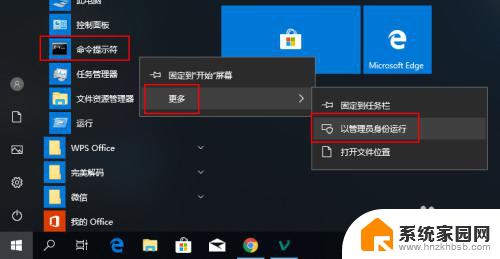
3.也可以:【Win】+【R】快捷键打开
输入“cmd”即可,如下图所示
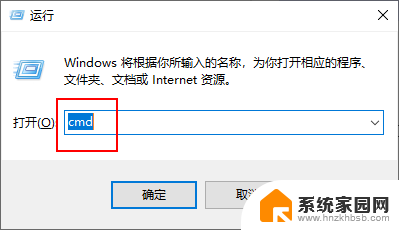
4.然后(如下图所示)在里面输入“powercfg -h off”再按回车
休眠文件 hiberfil.sys 就被彻底干掉了。
当然,这个时候C盘空间并未看到减少,不要急,等【清理磁盘】后就干净了,具体操作后面会讲到。不过可以肯定的是,这一步已经彻底关掉了休眠功能。
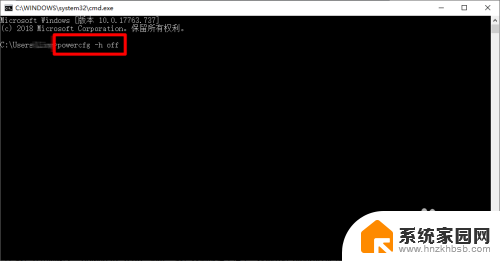
以上就是Win 10垃圾清理的全部内容,如果你也遇到了相同的情况,可以参照小编的方法来处理,希望这对你有所帮助。
win 10垃圾清理 Windows 10系统垃圾清除的几种方式相关教程
- 怎样清理手机垃圾比较彻底 有效清理手机缓存垃圾的方法
- 怎么清理笔记本电脑垃圾 清理笔记本系统垃圾的技巧
- windows自带的垃圾清理命令 如何使用命令清理系统垃圾
- c盘的缓存垃圾 电脑C盘垃圾文件清理步骤
- mac垃圾清理 Mac电脑垃圾文件清理步骤
- 电脑系统怎么清理垃圾 如何利用电脑自带方法清理垃圾文件
- windows 10垃圾清理 电脑垃圾清理教程
- 删除电脑里面的垃圾文件要怎么删 电脑垃圾文件清理方法
- 怎么清理浏览器的缓存垃圾了 Microsoft Edge浏览器如何清理缓存
- 怎么清理电脑c盘缓存 电脑C盘缓存垃圾清理技巧
- win家庭版怎么恢复系统 怎样恢复笔记本电脑系统
- mac怎样转换windows 苹果电脑怎么切换到windows系统
- 苹果电脑如何抹掉windows系统 Mac怎么彻底卸载Windows系统
- windows sonic有什么用 Windows Sonic音效是什么
- 怎样不让windows自动更新软件 笔记本电脑自动更新关闭教程
- windows如何关闭软件开机启动 电脑开机启动软件关闭方法
电脑教程推荐
- 1 windows系统清理c盘 Windows 清理C盘的技巧
- 2 小米突然不能快充怎么办 小米手机快充失效原因
- 3 login用户名和密码 电脑忘记用户名和密码怎么办
- 4 手机屏幕怎么设置一直亮 手机屏幕常亮设置方法
- 5 远程计算机不接受连接怎么设置 如何处理远程计算机不允许连接
- 6 windows十的截图怎么 笔记本电脑如何截屏图片
- 7 关机命令shutdown -s -t Windows关机命令 shutdown /p
- 8 日记本密码锁忘记密码怎么开 密码日记本忘记密码解决办法
- 9 手机如何更改照片的像素和大小 手机图片像素大小调整教程
- 10 移动云盘个人空间怎么清理 中国移动云盘如何清理缓存